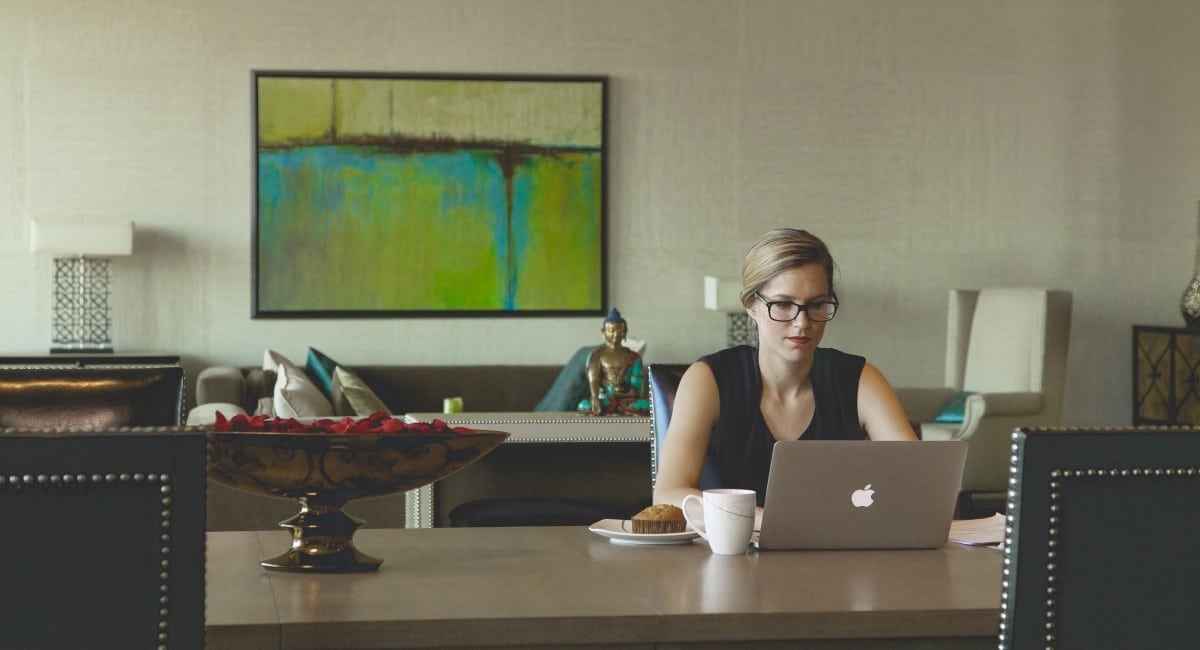
Làm việc tại nhà có vẻ như là một điều không tưởng đối với tất cả những người chưa từng có cơ hội làm việc đó. Với cuộc khủng hoảng coronavirus, nhiều công ty đang cân nhắc cho phép một số công nhân làm việc tại nhà của họ càng nhiều càng tốt, để không làm tê liệt hoàn toàn hoạt động của công ty họ.
Hệ sinh thái các ứng dụng có sẵn ngày nay cho máy tính và thiết bị di động rất rộng lớn và chúng ta có thể tìm thấy các giải pháp đủ loại để có thể làm việc từ xa như thể chúng ta đang làm việc trực tiếp. Nếu bạn chưa xem xét ứng dụng nào tốt nhất để làm việc tại nhà, tôi mời bạn tiếp tục đọc.
Đầu tiên và quan trọng nhất
Điều đầu tiên chúng ta phải làm là thiết lập một thói quen mà chúng ta không thể bỏ qua, đó là coi công việc như thể chúng ta đang ở trong một văn phòng thể chất, với những giờ nghỉ giải lao, nghỉ trưa. Chúng ta cũng phải đặt lịch làm việc. Làm việc tại nhà không có nghĩa là chúng ta phải luôn sẵn sàng phục vụ ông chủ hoặc nếu có thì chúng ta phải làm việc 24/XNUMX.
Ứng dụng liên lạc
Nếu chúng ta làm việc tại nhà và tập trung công việc vào máy tính, chúng ta muốn mọi thứ đều có sẵn trên máy tính của mình. Nếu phải sử dụng điện thoại thông minh để nói chuyện với đồng nghiệp, chúng ta sẽ nhanh chóng bị phân tâm bởi Instagram, Facebook, Twitter hoặc bằng cách phản hồi các thông báo của WhatsApp. Trên thị trường, chúng tôi có các ứng dụng khác nhau định hướng cho môi trường kinh doanh để tránh những vấn đề này.
Nhóm của Microsoft
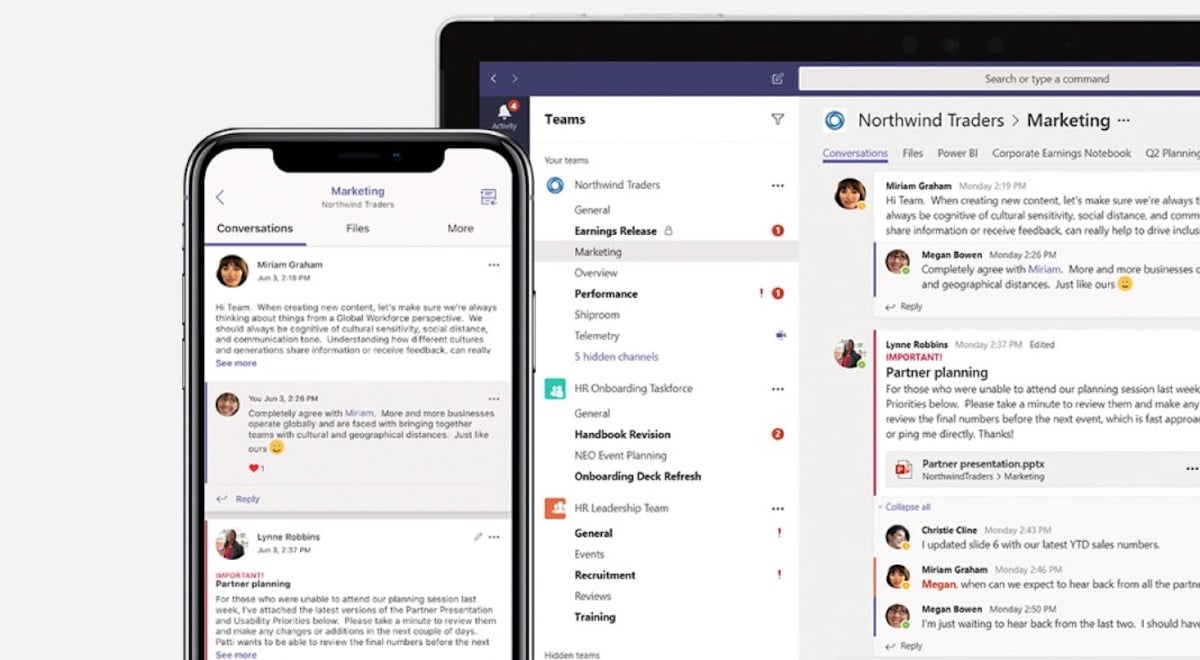
Microsoft Teams là công cụ mà Microsoft cung cấp cho chúng ta để làm việc không chỉ tại nhà mà còn tại văn phòng để có thể liên lạc với đồng nghiệp mà không cần phải sử dụng điện thoại bất cứ lúc nào. Nó không chỉ cho phép chúng ta trò chuyện mà còn cho phép chúng ta gửi các tệp tin một cách nhanh chóng. Ngoài ra, được tích hợp với Office 365, khi làm việc cộng tác trên các tài liệu, đó là giải pháp tốt nhất. Microsoft hoàn toàn miễn phí.
Slack
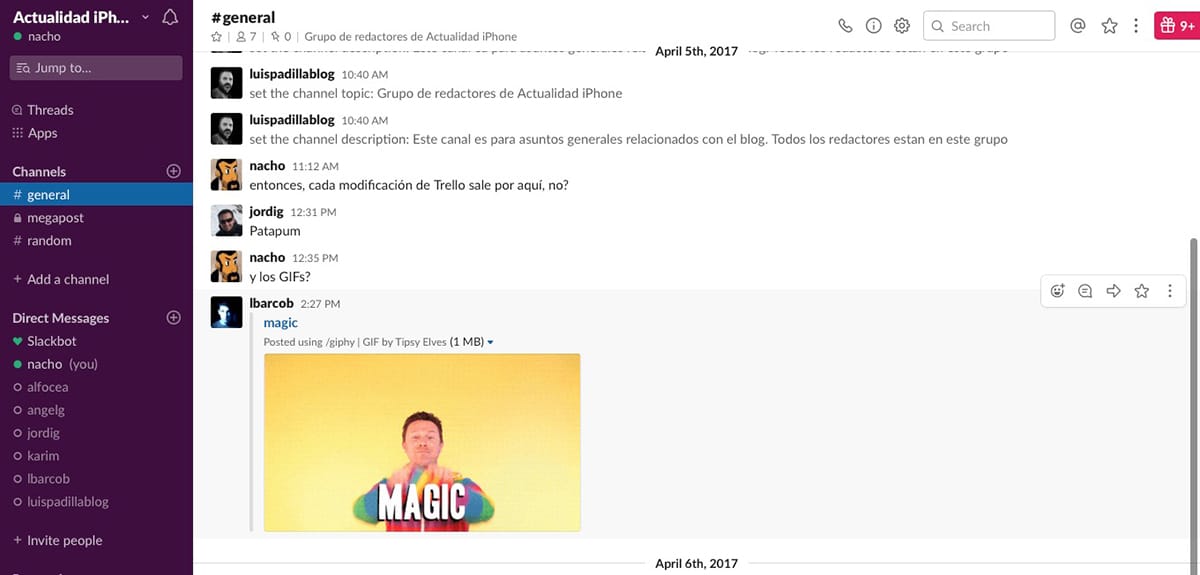
Slack là một trong những ứng dụng đầu tiên được tung ra thị trường để cải thiện giao tiếp kinh doanh. Nó cho phép chúng tôi gửi bất kỳ loại tệp nào, tạo cuộc họp ảo ... nhưng nó không cung cấp cho chúng tôi khả năng tích hợp với Office 365, vì vậy nếu bạn thường làm việc với nhiều người trên cùng một tài liệu thì giải pháp mà Microsoft cung cấp cho chúng tôi là giải pháp lý tưởng. Slack miễn phí cho một số người dùng nhất định, trong khi Microsoft Teams được liên kết với đăng ký Office 365.
Skype

Trong những năm gần đây, Microsoft đã có thể thích ứng với nhu cầu của người dùng và đã bổ sung thêm các chức năng mới cho ứng dụng cuộc gọi và cuộc gọi video Skype, một ứng dụng hoàn toàn miễn phí cũng cho phép chúng tôi gửi bất kỳ loại tệp nào, như Microsoft Teams , được tích hợp vào Office 365. Skype khả dụng trên iOS, Android, macOS và Windows.
Telegram
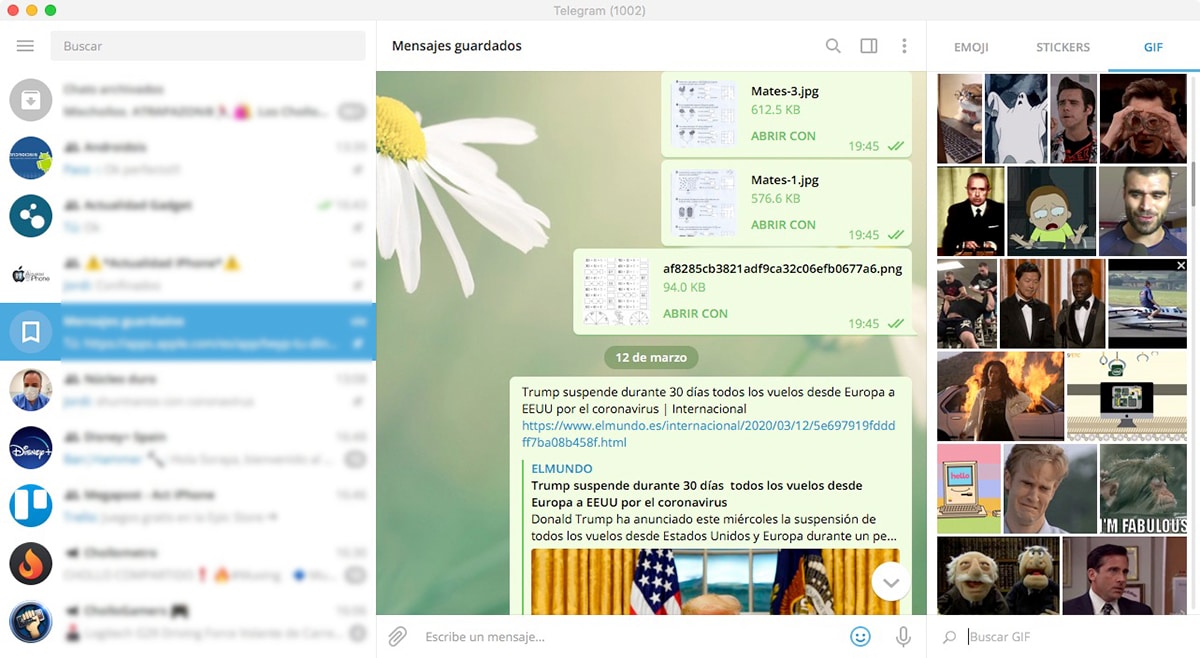
Mặc dù nó là một ứng dụng nhắn tin, giống như WhatsApp, nhưng tính linh hoạt mà ứng dụng này cung cấp cho máy tính khiến nó trở thành một ứng dụng tuyệt vời để làm việc nhóm tại nhà. Ngoài ra, nó cho phép chúng tôi thực hiện các cuộc gọi âm thanh, vì vậy chúng tôi cũng có thể sử dụng nó để tổ chức các cuộc họp với đồng nghiệp của mình. Telegram hoàn toàn miễn phí và có sẵn trên Windows, macOS, Android và iOS.
Ứng dụng để sắp xếp công việc
Trello
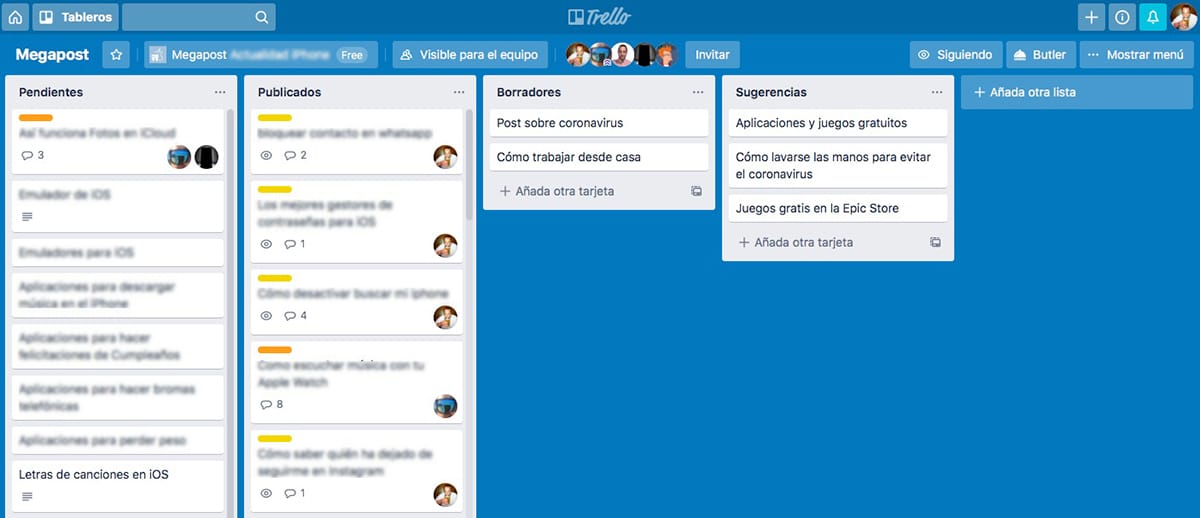
Khi nói đến tổ chức các nhiệm vụ mà mỗi và mọi nhân viên của một công ty phải làm, chúng tôi có ứng dụng Trello theo ý của mình. Trello cung cấp cho chúng tôi một bảng điều khiển ảo, nơi chúng tôi có thể tổ chức và phân công các nhiệm vụ mà nhân viên phải làm. Khi họ đã làm xong, họ đánh dấu và chuyển sang bước tiếp theo. Trello miễn phí và có sẵn trên cả iOS và Android, Windows và macOS.
Ứng dụng để viết, tạo bảng tính hoặc bản trình bày
Mặc dù phần này có vẻ vô lý, nhưng nó không phải là nếu bạn không thường xuyên sử dụng máy tính tại nhà để làm việc, vì rất có thể bạn chưa cài đặt ứng dụng nào để soạn thảo văn bản, tạo bảng tính hay thuyết trình.
Văn phòng 365

Khi tạo bất kỳ loại tài liệu nào, giải pháp do Microsoft cung cấp là giải pháp tốt nhất và đầy đủ nhất mà chúng ta có thể tìm thấy ngày nay trên thị trường. Điều duy nhất nhưng là nó yêu cầu đăng ký Office 365, một đăng ký không chỉ cho phép chúng tôi sử dụng ứng dụng trên máy tính mà còn cho phép chúng tôi sử dụng Word, Excel và Powerpoint thông qua web mà không cần phải cài đặt ứng dụng ngay lập tức .

Giá của một đăng ký Office 365 Personal (1 người dùng) hàng năm là 69 euro (7 euro mỗi tháng). và bao gồm Word, Excel, Powerpoint và Outlook thông qua trình duyệt và Access and Publisher dưới dạng ứng dụng máy tính. Nó có sẵn cho Windows, macOS, iOS và Android
Nếu chúng tôi dự định làm việc tại nhà trong tương lai, chúng tôi sẽ không tìm thấy giải pháp nào tốt hơn giải pháp này, không chỉ vì tính tương thích và tiêu chuẩn hóa định dạng của nó, mà còn vì số lượng lớn các tùy chọn mà nó cung cấp cho chúng tôi, các tùy chọn bao gồm bất kỳ nhu cầu đó có thể nảy sinh. nó có thể lướt qua tâm trí chúng ta.
Pages, Numbers và Keynote

Nếu bạn là người dùng Mac, Apple cung cấp miễn phí cho chúng tôi Pages, Numbers và Keynote, những ứng dụng mà chúng tôi có thể tạo bất kỳ loại tài liệu văn bản, bảng tính trình bày nào. Mặc dù số lượng tùy chọn mà nó cung cấp cho chúng ta không nhiều bằng Office, nhưng nó là quá đủ cho hầu hết người dùng. Vấn đề mà ứng dụng này cung cấp cho chúng tôi là nó có định dạng riêng, điều này sẽ buộc chúng tôi xuất các tài liệu chúng tôi tạo sang các định dạng .docx, .xlsx và .pptx
Google Docs
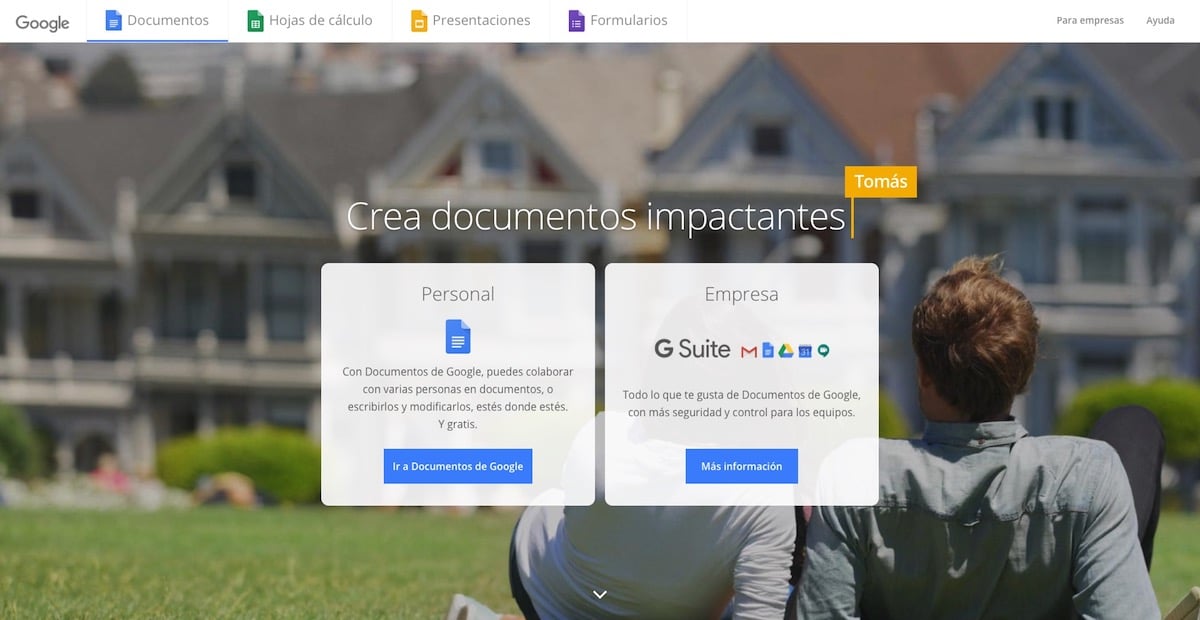
Giải pháp thay thế miễn phí mà Google cung cấp cho chúng tôi, được gọi là Google Documents, cho phép chúng tôi tạo tài liệu từ trình duyệt của mình mà không cần phải tải xuống bất kỳ ứng dụng nào. Vấn đề với Google Docs là nó sử dụng tiện ích mở rộng của riêng mình, một tiện ích mở rộng không tương thích với Office, vì vậy chúng tôi sẽ buộc phải chuyển đổi từng tài liệu mà chúng tôi tạo ra, với nguy cơ mất định dạng.
Ứng dụng kết nối với máy tính khác từ xa
Không phải ai cũng may mắn có thể làm việc tại nhà do công ty bạn sử dụng một ứng dụng quản lý chỉ có ở công ty bạn. Tùy thuộc vào nhà phát triển ứng dụng, bạn có thể có một tùy chọn cho phép chúng tôi làm việc từ các máy tính khác qua internet. Nếu không, cũng có một giải pháp.
TeamViewer

TeamViewer là một trong những tác phẩm điện toán kinh điển, vì giống như Office, nó chưa bao giờ có đối thủ nặng ký cung cấp các tính năng tương tự. TeamViewer cho phép chúng tôi quản lý từ xa mọi thiết bị, thiết bị mà từ đó chúng tôi có thể sao chép hoặc gửi tệp, tổ chức cuộc trò chuyện với người dùng cùng hoặc bất kỳ điều gì khác mà chúng tôi nghĩ đến. Dịch vụ này có sẵn trên cả iOS và Android, Windows và macOS, nhưng nó không miễn phí, mặc dù nó là giải pháp tốt nhất để kết nối từ xa với máy tính.
Chrome Remote Desktop
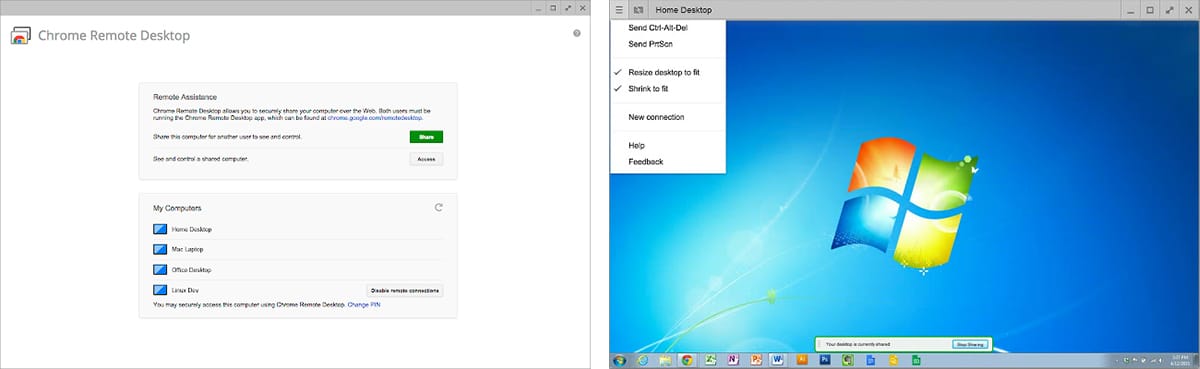
Chrome Remote Desktop là giải pháp miễn phí mà Google cung cấp cho chúng tôi để có thể kết nối từ xa với một máy tính khác, sử dụng ứng dụng quản lý mà chúng tôi sử dụng trong văn phòng, tham khảo tài liệu, khắc phục sự cố hoạt động trên máy tính. Ngoài ra, nó có sẵn cho cả iOS và Android, vì vậy chúng tôi có thể truy cập từ xa từ điện thoại thông minh hoặc máy tính bảng của mình.